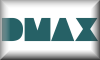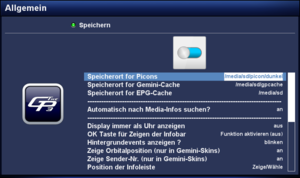Picons (Infobar): Unterschied zwischen den Versionen
Zur Navigation springen
Zur Suche springen
| (Eine dazwischenliegende Version desselben Benutzers wird nicht angezeigt) | |||
| Zeile 6: | Zeile 6: | ||
{{Absatz}} | {{Absatz}} | ||
== Voraussetzungen == | == Voraussetzungen == | ||
| − | #Genügend freier Speicher im Flash oder auf einem externen Speichermedium (USB,CF usw...) | + | # Genügend freier Speicher im Flash oder auf einem externen Speichermedium (USB,CF usw...) |
| − | #Einen [[Skin ändern und aktivieren in der DreamBox|Skin aktivieren]] der Picons unterstützt | + | # Einen [[Skin ändern und aktivieren in der DreamBox|Skin aktivieren]] der Picons unterstützt |
| − | # Picons über [[GP3 Addons|Addons]] downloaden | + | # Picons im Format 100 x 60 über [[GP3 Addons|Addons]] downloaden |
=== Aktivierung der Picons in der Infobar === | === Aktivierung der Picons in der Infobar === | ||
# Taste {{Taste|MENU}} drücken | # Taste {{Taste|MENU}} drücken | ||
Aktuelle Version vom 16. Juli 2013, 13:14 Uhr
In diesem Beitrag wird erklärt, wie Picons in der Infobar aktiviert werden.
Picons sind Senderlogos die in der Infobar, dem OLED oder der Kanalliste der Dreambox angezeigt werden können.
Voraussetzungen
- Genügend freier Speicher im Flash oder auf einem externen Speichermedium (USB,CF usw...)
- Einen Skin aktivieren der Picons unterstützt
- Picons im Format 100 x 60 über Addons downloaden
Aktivierung der Picons in der Infobar
- Taste MENU drücken
- Eintrag BluePanel wählen
- Eintrag Einstellungen wählen
- Eintrag Infoleiste wählen
oder:
- Taste MENU drücken
- Eintrag BluePanel wählen
- Eintrag Einstellungen wählen
- Eintrag Allgemein wählen